win11更新显卡驱动的方法 win11怎么更新显卡驱动
更新时间:2023-04-20 09:56:23作者:zheng
在我们组装完一台win11电脑之后需要安装电脑中各个硬件的驱动才能让硬件正常工作,很多用户都因为没有安装驱动出现了一些问题,但是在安装了驱动之后还是需要更新驱动才能正常运行的,有些用户不知道该如何更新显卡驱动,今天小编就教大家win11更新显卡驱动的方法,如果你刚好遇到这个问题,跟着小编一起来操作吧。
推荐下载:windows11中文版镜像
方法如下:
方法一:
1、 进入Windows 11系统桌面,点击“开始菜单”,选择“设置”
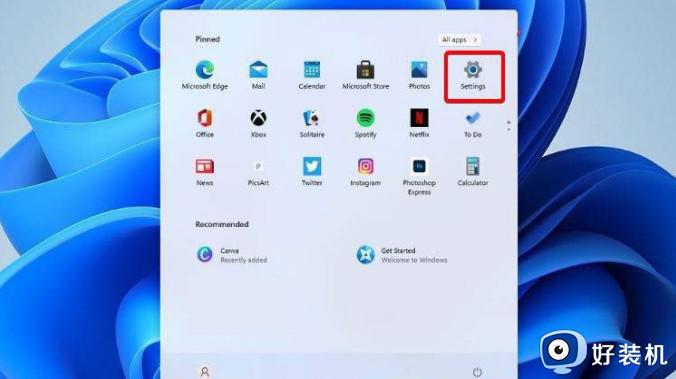
2、 在设置页面中点击“更新和安全”,点击“Windows Update”
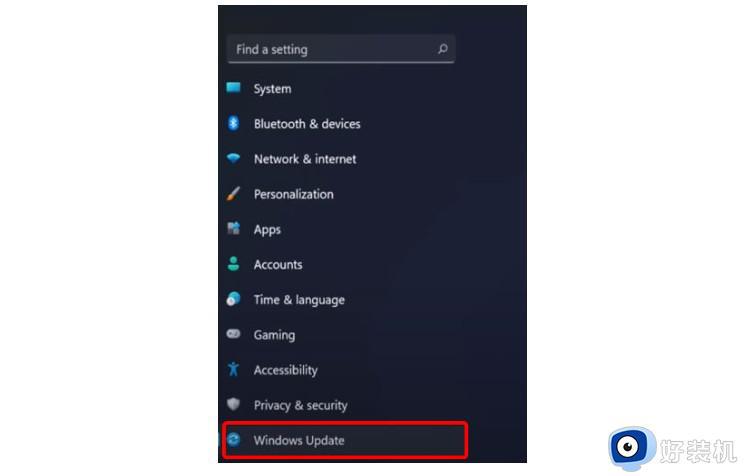
3、 然后,点击 Check for updates(检查更新)即可
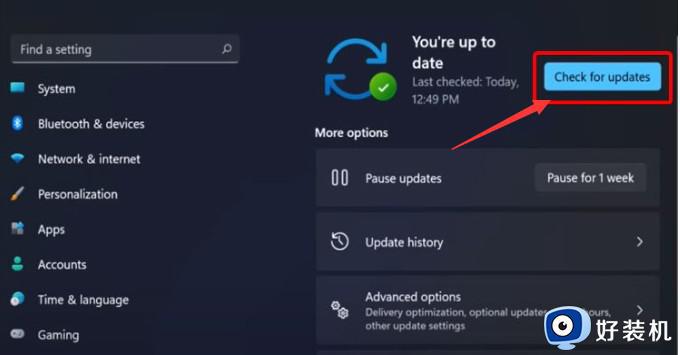
方法二:
1、 进入Windows 11系统,点击打开设备管理器
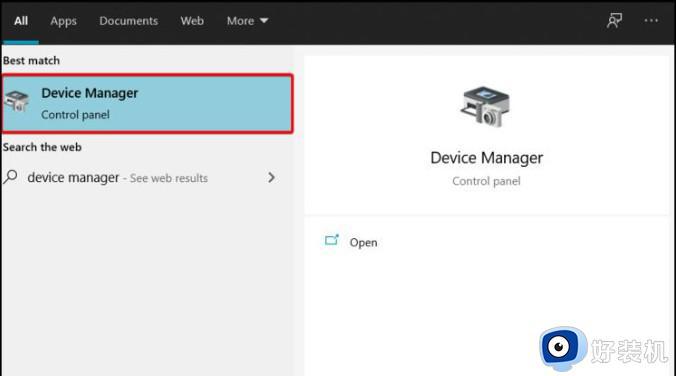
2、 然后,点击展开需要更新的驱动程序,右键弹出菜单后,点击选择更新驱动程序
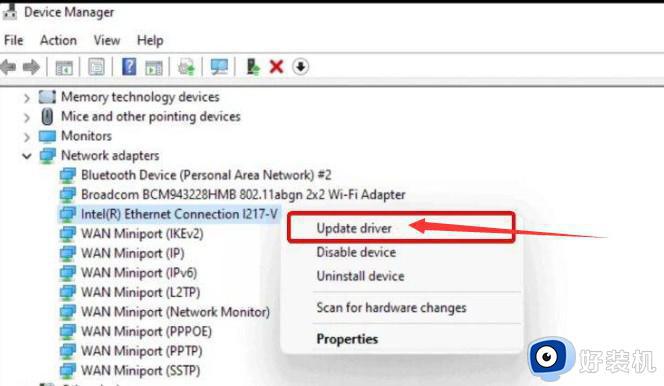
3、 最后,点击选择Search automatically for drivers(自动搜索驱动程序)即可
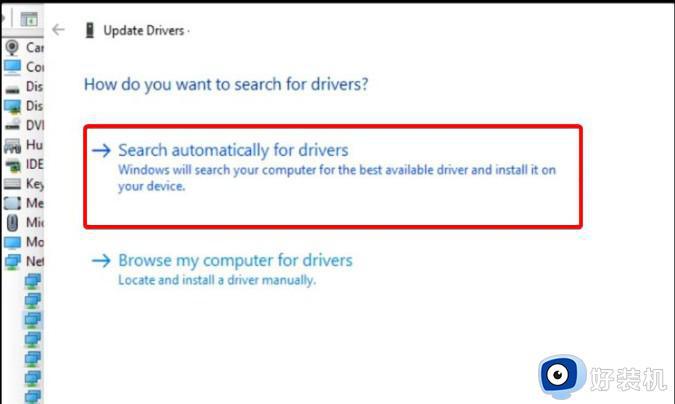
方法三:
另外,你还可以通过第三方驱动程序,自动扫描、安装、修复和更新电脑的任何驱动程序,其中就包括显卡驱动
以上就是关于win11更新显卡驱动的方法的全部内容,还有不懂得用户就可以根据小编的方法来操作吧,希望能够帮助到大家。
win11更新显卡驱动的方法 win11怎么更新显卡驱动相关教程
- win11怎么更新显卡驱动到最新版本 win11如何更新显卡驱动最新版
- win11显卡驱动更新后黑屏怎么办 win11更新完显卡驱动后黑屏修复方法
- win11关闭显卡驱动更新的方法 win11怎么关闭显卡驱动更新
- windows11显卡驱动怎么更新 win11更新显卡驱动版本的具体方法
- win11无法更新显卡驱动怎么办 win11更新不了显卡驱动解决方法
- windows11怎么更新显卡驱动 win11显卡驱动怎么更新最新
- win11显卡驱动更新教程 win11系统怎么更新显卡驱动
- windows11显卡驱动怎么更新 怎么更新显卡驱动程序Windows11
- win11系统禁止显卡驱动更新的方法 如何禁止win11自动更新显卡驱动
- win11无法更新显卡驱动的解决方法 win11显卡驱动更新不了怎么办
- win11关闭电脑后键盘还亮着为什么 win11电脑关闭之后键盘还亮如何解决
- 笔记本电脑win11第一次插网线怎么设置 win11电脑第一次连接网线上网时如何设置
- 为什么win11桌面一直刷新闪屏 win11桌面一直刷新闪屏的解决方法
- 笔记本怎么合盘win11 笔记本win11电脑合并盘教程
- 笔记本怎么从win11降级到win10系统 如何将win11系统降级至win10
- 笔记本关屏幕不休眠继续工作win11怎么设置 笔记本win11关闭屏幕不休眠的设置步骤
win11教程推荐
- 1 win11找不到摄像头设备怎么办 win11电脑未检测到摄像头处理方法
- 2 笔记本从win11还原到win10的方法 笔记本win11怎么恢复到win10
- 3 win11照片预览不显示怎么办 win11照片不显示预览如何解决
- 4 笔记本电脑升级win11触摸板失灵怎么办 win11笔记本电脑触摸板用不了修复方法
- 5 windows11自带虚拟机怎么使用 win11自带的虚拟机使用教程
- 6 windows11自带的游戏在哪里 win11如何调出电脑自带游戏
- 7 win11字体库在哪里 windows11字体文件在哪
- 8 windows11桌面添加日历怎么设置?win11如何将日历添加到电脑桌面上去
- 9 win11怎么设置亮度自动调节 win11自动亮度开关在哪里
- 10 win11怎么一直显示更多选项菜单 win11右键菜单显示更多选项设置方法
